Jak skrýt disk v Průzkumníku Windows
Pravděpodobně jste četli mnoho příspěvků o vytváření skrytých složek, zabezpečených složek, uzamčených složek atd. V systému Windows při mnoha příležitostech! Heck, jedním z nejpopulárnějších článků tohoto blogu bylo, jak vytvořit bezpečnou a uzamčenou složku v systému Windows XP. Skrýt složku je však choulostivá a obvykle nefunguje dobře, pokud nepoužíváte něco jako Bitlocker nebo FileVault.
Takže tady je další způsob, jak "skrýt" vaše data, ale s velkou výhradou, že ji může snadno najít někdo, kdo má nějaké technické dovednosti. Pokud se snažíte vyřadit počítač z negramotných rodičů nebo přátel, pak zkuste použít následující metodu. Je to v podstatě registru hack, který skrývá počítačové jednotky, tj. C, D atd., Z rozhraní Průzkumníka Windows.
Přestože jednotku nelze zobrazit v Průzkumníku, lze ji stále snadno přistupovat pomocí příkazového řádku nebo ručním zadáním cesty do adresního řádku v Průzkumníku. Disk se také objeví v programech třetích stran av nástrojích, jako je správa počítačů, atd. To není žádná skutečná bezpečnost, ale pokud někdo nepozná, že jednotka dokonce existuje, může to být rychlý způsob, jak ji udržet mimo pohled.
Snažil jsem se tento hack na Windows XP, Windows 7 a Windows 8 a pracoval na všech třech. Ok, takže zde je návod, jak implementovat hack: nejdříve zálohujte registr, protože to vyžaduje přidání klíče do registru. Po zálohování registru otevřete editor registru klepnutím na tlačítko Start, spustit a zadat regedit .

Nyní přejděte do následujícího podregistru registru uvedeného níže:
HKEY_LOCAL_MACHINE - Software - Microsoft - Windows - CurrentVersion - Policie - Průzkumník
Klepněte pravým tlačítkem myši na položku Průzkumník a vyberte možnost Nový a poté hodnotu DWORD . V systémech Windows 7 a Windows 8 můžete zvolit hodnotu DWORD (32 bitů) .
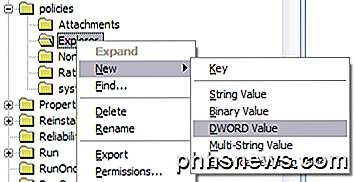
Název nové hodnoty NoDrives pojmenujte a poté na něj dvojklikem otevřete dialogové okno Vlastnosti. Klikněte na desetinnou hodnotu pro základní jednotku.
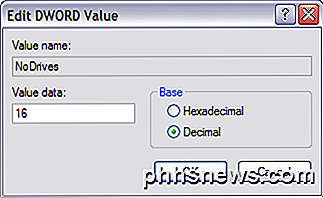
Zadejte jednu z následujících hodnot v závislosti na písmeno jednotky, které chcete skrýt.
B: 2, C: 4, D: 8, E: 16, F: 32, G: 64, H: 128, I: 256, J: 512, K: 1024, L: 2048, M: 4096, N: 8192, O: 16384, P: 32768, Q: 65536, R: 131072, S: 262144, T: 524288, U: 1048576, V: 2097152, W: 4194304, X: 8388608, Y: 16777216, Z: 33554432, All: 67108863 A: 1, B: 2, C: 4, D: 8, E: 16, F: 32, G: 64, H: 128, I: 256, 4096, N: 8192, 0:16384, P: 32768, Q: 65536, R: 131072, S: 262144, T: 524288, U: 1048576, V : 2097152 , Z: 33554432, All: 67108863
Chcete-li skrýt jednotku E, stačí zadat hodnotu 16. Opravdovou věcí tohoto triku je skutečnost, že můžete skrýt více disků přidáním čísel jednotlivých jednotek dohromady. Například pokud chcete skrýt jednotku E a jednotku G, zadejte číslo 80, což je 64 + 16.
Restartujte počítač a disk bude nyní skryt! Dokonce můžete skrýt jednotku C, i když nevidím žádný důvod k tomu. Všechno stále funguje dobře, pokud jste byli zvědaví.
Pokud chcete vrátit disky zpět, změňte hodnotu NoDrives na 0 nebo jednoduše smažte hodnotu. Pokud potřebujete často skrýt a skrýt disk, může být lepší napsat skript, který vám to udělá. Jak již bylo zmíněno dříve, přístup k disku je skryto, i když je skrytý, takže neexistuje skutečný důvod, proč by to mělo být skryté.
Tento trik funguje také pro namapované jednotky, takže pokud chcete skrýt mapované jednotky, můžete to udělat takto (i když by mohlo být jednodušší odpojit mapovanou jednotku). Máte-li jakékoli dotazy, zadejte komentář. Užívat si!

Může být USB flash disk použit spolehlivě jako ruční zálohovací jednotka?
Pokud jde o zálohování souborů, můžete se sami diskutovat o tom, který typ "disku" by nejlépe vyhovoval vašim potřeby. Který je lepší, běžný externí pevný disk, jednotka SSD nebo jednotka USB flash? Dnešní příspěvek SuperUser Q & A pomáhá zvědavému čtenáři udělat správnou volbu pro řešení zálohování.

Mohou mě lidé skutečně nalézt pomocí fotografií, které přidám online?
Zatímco fotografie označené GPS jsou užitečné, protože vždycky věděli, kde jste fotku přijali, data o poloze vložená do fotografií mají zneklidňující důsledky pro soukromí a bezpečnost . Máte-li obavy z nebezpečí, že vás lidé budou sledovat prostřednictvím fotografií, které zveřejníte online? Vážený How-To Geek, Vy potřebujete mi pomoci.



